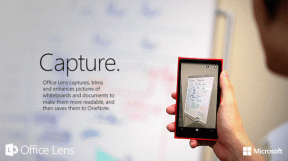วิธีสร้าง Discord Server ให้เป็นส่วนตัว – TechCult
เบ็ดเตล็ด / / August 08, 2023
เมื่อคุณตั้งค่าเซิร์ฟเวอร์ Discord เป็นส่วนตัว ไม่ใช่แค่การใช้การตั้งค่าทางเทคนิคเท่านั้น เป็นทางเลือกที่ปลอดภัยเพื่อให้แน่ใจว่าสมาชิกในเซิร์ฟเวอร์รู้สึกสบายใจที่จะแลกเปลี่ยนความคิดเห็น การเรียนรู้วิธีทำให้เซิร์ฟเวอร์เป็นส่วนตัวบน Discord ทำให้เราสามารถสร้างพื้นที่สำหรับการสนทนาที่แท้จริงและมีความหมายได้ มาดูวิธีการในบทช่วยสอนนี้กันเถอะ!

สารบัญ
วิธีทำให้เซิร์ฟเวอร์ Discord ของคุณเป็นแบบส่วนตัว
เป็นไปได้ที่จะ ทำเซิร์ฟเวอร์ช่อง และหมวดหมู่ส่วนตัวบน Discord คุณสามารถตั้งค่าทั้งเซิร์ฟเวอร์ ส่วนเฉพาะบนเซิร์ฟเวอร์เปิด หรือแม้แต่ช่องพิเศษเพียงช่องเดียวเมื่อคุณต้องการสร้างชุมชนที่เข้าถึงได้เฉพาะสมาชิก
ก่อนที่จะดำเนินการตามขั้นตอนต่างๆ สิ่งสำคัญคือต้องเข้าใจถึงความสำคัญของการสร้างเซิร์ฟเวอร์ Discord ส่วนตัว
- ด้วยการเปิดใช้งานความเป็นส่วนตัว คุณจะสามารถควบคุมได้ว่าใครบ้างที่สามารถเข้าถึงเซิร์ฟเวอร์และช่องของคุณได้
- คุณสามารถรักษาบรรยากาศที่สมาชิกสามารถแบ่งปันความคิดและความคิดเห็นได้อย่างอิสระ
ในการทำให้เซิร์ฟเวอร์ Discord ของคุณเป็นส่วนตัวบนพีซี คุณต้องเป็นเจ้าของเซิร์ฟเวอร์หรือผู้ดูแลระบบ นี่คือขั้นตอนที่คุณสามารถปฏิบัติตาม:
1. เปิด แอพ Discord บนพีซีของคุณ
บันทึก: ตรวจสอบให้แน่ใจว่าคุณลงชื่อเข้าใช้บัญชีของคุณแล้ว
2. คลิกขวาที่ ชื่อเซิร์ฟเวอร์ และเลือก การตั้งค่าเซิร์ฟเวอร์.

3. คลิกที่ บทบาท จากบานหน้าต่างด้านซ้าย
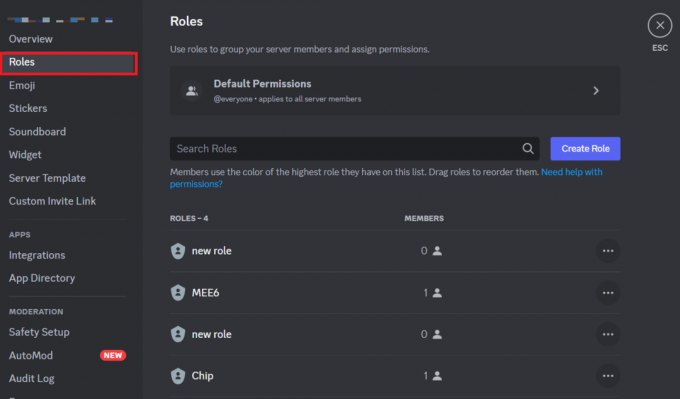
4. คลิก สิทธิ์เริ่มต้น.
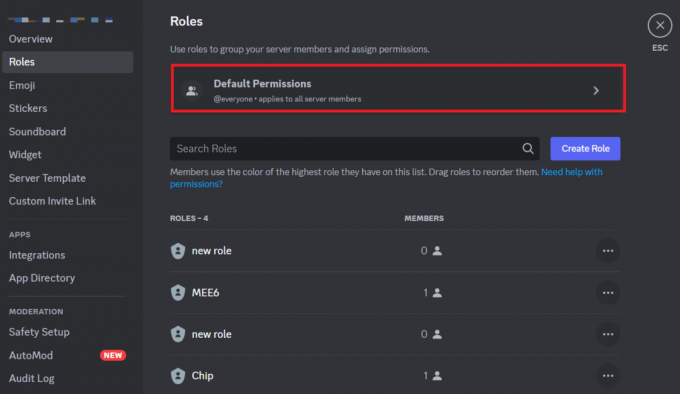
5. ปิด ทั้งหมด สิทธิ์ สำหรับ @ทุกคน.
6. คลิกที่ บันทึกการเปลี่ยนแปลง เพื่อใช้การเปลี่ยนแปลง
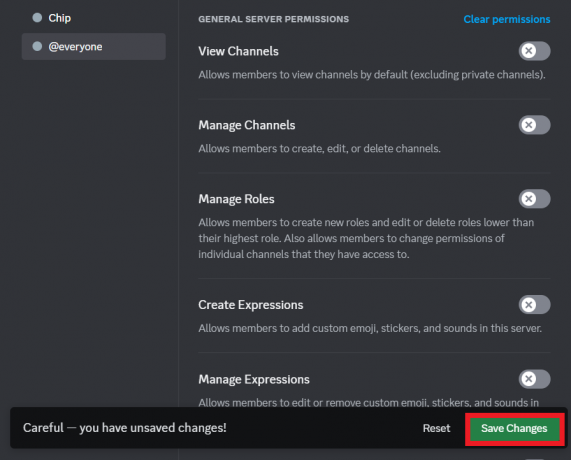
วิธีนี้จะหยุดไม่ให้ใครก็ตามเชิญผู้ใช้รายอื่นมาใช้บริการ ยกเว้นคุณ
อ่านด้วย: วิธีสร้างช่อง AFK ใน Discord
จะสร้าง Discord Server เป็นส่วนตัวบนมือถือ Android ได้อย่างไร?
ในการทำให้เซิร์ฟเวอร์ Discord ของคุณเป็นส่วนตัวบนมือถือ คุณสามารถทำตามขั้นตอนด้านล่าง:
1. เปิดตัว แอพ Discord บนโทรศัพท์ของคุณ
2. แตะที่ + ไอคอน จากบานหน้าต่างด้านซ้าย

3. แตะที่ สร้างของฉันเอง ตัวเลือก.
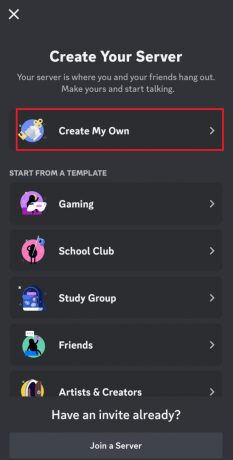
4. เลือก สำหรับฉันและเพื่อนของฉัน หมวดหมู่.
บันทึก: คุณยังสามารถเลือก สำหรับสโมสรหรือชุมชน ตัวเลือกถ้ามี

5. ปรับแต่งของคุณ การตั้งค่าเซิร์ฟเวอร์ได้ตามต้องการ
6. ในการทำให้เซิร์ฟเวอร์เป็นส่วนตัว ให้ไปที่ บทบาท แท็บและเลือก @ทุกคน บทบาท.

7. ปิด ทั้งหมด สิทธิ์ยกเว้น ดูช่อง

8. คลิกที่ บันทึก.

ขั้นตอนเหล่านี้จะป้องกันไม่ให้ใครก็ตามนอกจากคุณเชิญผู้ใช้รายอื่นเข้าสู่เซิร์ฟเวอร์ ทำให้เป็นเซิร์ฟเวอร์ส่วนตัว
อ่านด้วย: วิธีสร้างผู้ดูแลบางคนใน Discord
จะสร้าง Discord Channel ส่วนตัวบน Android ได้อย่างไร?
หากต้องการสร้างหรือตั้งค่าช่อง Discord ของเซิร์ฟเวอร์ใดเซิร์ฟเวอร์หนึ่งให้เป็นส่วนตัวบน Android ให้ทำตามขั้นตอนเหล่านี้:
บันทึก: คุณต้องมีสิทธิ์จัดการช่องเพื่อเพิ่มช่องใหม่ไปยังเซิร์ฟเวอร์ การอนุญาตนี้มักจะอยู่กับผู้จัดการ/ผู้ดูแลระบบ/เจ้าของเซิร์ฟเวอร์เท่านั้น
1. เปิด แอพ Discord บนอุปกรณ์ Android ของคุณ
2. เลือก เซิร์ฟเวอร์ ที่เป็นเจ้าภาพ ช่องที่ต้องการ คุณต้องการสร้างความเป็นส่วนตัวจากบานหน้าต่างด้านซ้าย
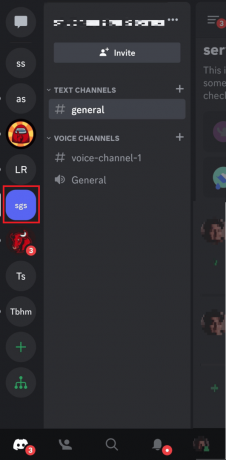
3. แตะค้างไว้ที่ ช่องทางเป้าหมาย คุณต้องการทำให้เป็นส่วนตัวจนกว่าจะมีเมนูปรากฏขึ้น
4. แตะที่ แก้ไขช่อง จากเมนู

5. เลือก ช่องสิทธิ์ จากรายการตัวเลือก

6. เปิด สวิตช์สำหรับ ช่องส่วนตัว ตัวเลือก.
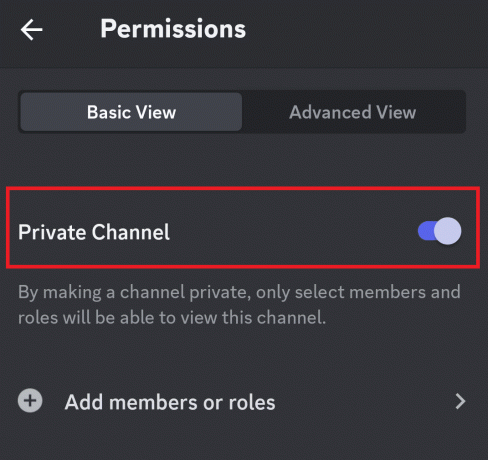
7. แตะที่ ใช่ เพื่อทำให้ช่องเป็นส่วนตัว
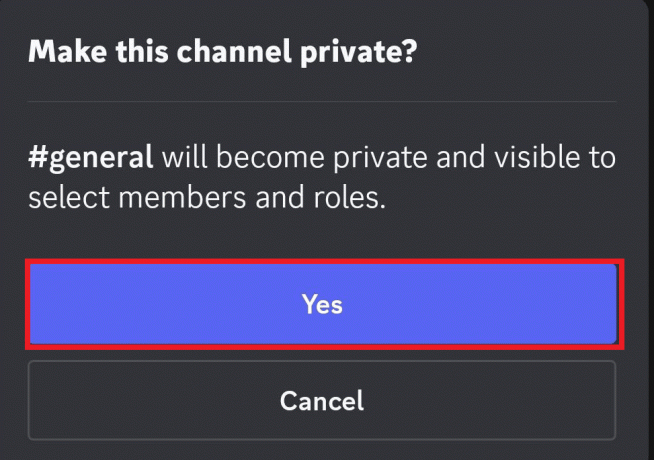
ช่อง Discord ส่วนตัวเหมาะสำหรับการสนทนากับสมาชิกบางคนหรือบางบทบาท สิ่งนี้ช่วยให้เซิร์ฟเวอร์ได้รับการดูแลอย่างมีประสิทธิภาพมากขึ้น นอกจากนี้ แชนเนลเหล่านี้ยังสามารถใช้ได้หากผู้ใช้จำเป็นต้องพูดคุยส่วนตัวระหว่างกันบนเซิร์ฟเวอร์ไม่ว่าด้วยเหตุผลใดก็ตาม
Discord Servers เป็นส่วนตัวตามค่าเริ่มต้นหรือไม่?
เลขที่เซิร์ฟเวอร์ Discord ไม่เป็นส่วนตัวตามค่าเริ่มต้น เมื่อคุณสร้างเซิร์ฟเวอร์บน Discord คุณสามารถเลือกให้เป็นสาธารณะหรือส่วนตัวได้ เซิร์ฟเวอร์ส่วนตัวต้องการคำเชิญจากเจ้าของหรือผู้ดูแลระบบเพื่อเข้าร่วม ในขณะที่เซิร์ฟเวอร์สาธารณะสามารถเข้าร่วมโดยทุกคนที่มีลิงก์
เซิร์ฟเวอร์ Discord ส่วนตัวมีความปลอดภัยอย่างสมบูรณ์หรือไม่?
ไม่เชิง. เซิร์ฟเวอร์ Discord ส่วนตัวไม่ปลอดภัยอย่างสมบูรณ์ ทีมความน่าเชื่อถือและความปลอดภัยของแพลตฟอร์มสามารถอ่านได้ ส่งข้อความส่วนตัว ในเซิร์ฟเวอร์สาธารณะและส่วนตัว เมื่อตรวจสอบรายงานของผู้ใช้.
อ่านด้วย: เจ้าของเซิร์ฟเวอร์ Discord มองเห็นอะไรได้บ้าง
พอรู้ตัว วิธีทำให้เซิร์ฟเวอร์ Discord ของคุณเป็นแบบส่วนตัวคุณสามารถมั่นใจได้ว่าการสนทนาของคุณจะปลอดภัยและเข้าถึงได้เฉพาะสมาชิกที่ได้รับเชิญเท่านั้น มันเหมือนกับการสร้างสถานที่ที่คนที่เชื่อถือได้เท่านั้นที่สามารถเข้าร่วมได้ ช่วยให้ทุกคนรู้สึกปลอดภัยและซื่อสัตย์มากขึ้นเมื่อพูดคุยกัน ส่งคำถามหรือข้อเสนอแนะของคุณในความคิดเห็น และเยี่ยมชมบทความต่อไป!
Pete เป็นนักเขียนอาวุโสของ TechCult Pete รักทุกสิ่งที่เป็นเทคโนโลยีและยังเป็น DIYer ตัวยงด้วยหัวใจ เขามีประสบการณ์นับทศวรรษในการเขียนวิธีใช้ คุณสมบัติ และคำแนะนำด้านเทคโนโลยีบนอินเทอร์เน็ต